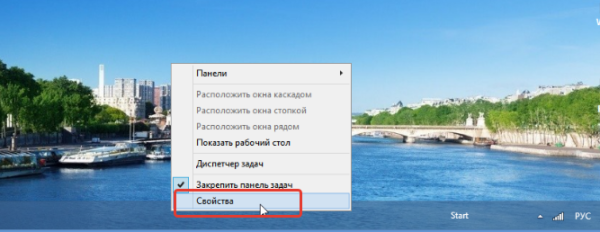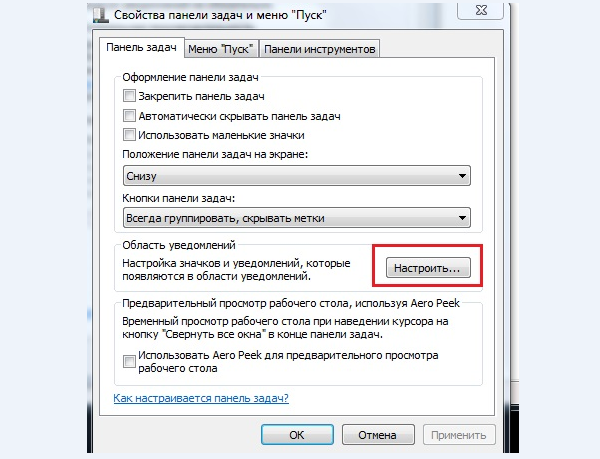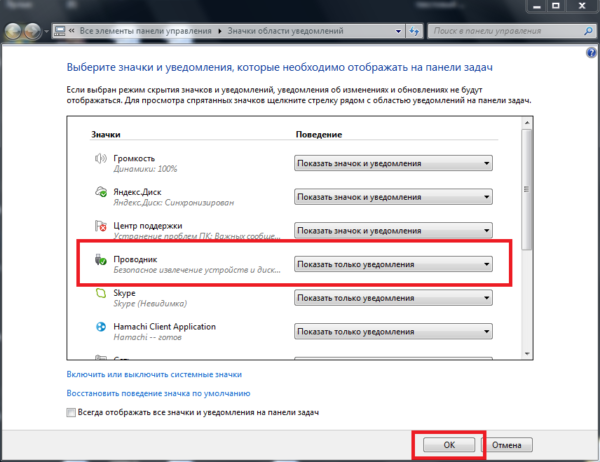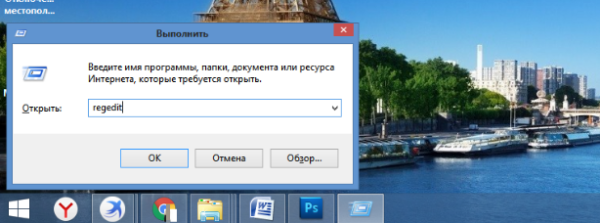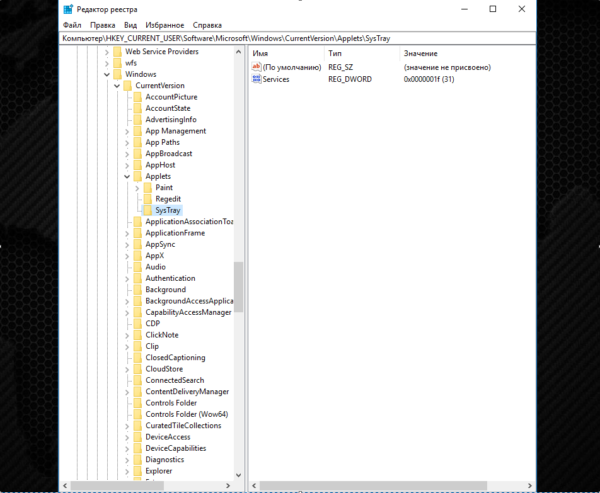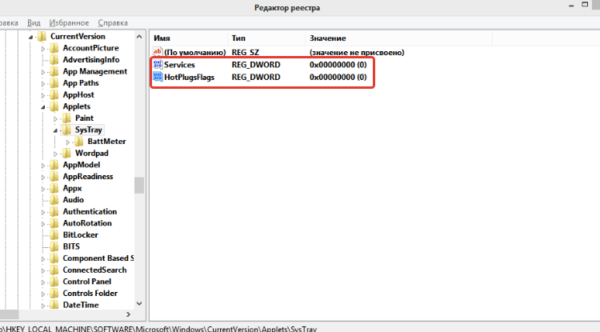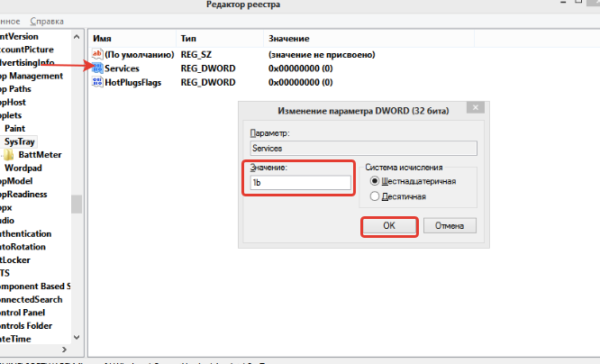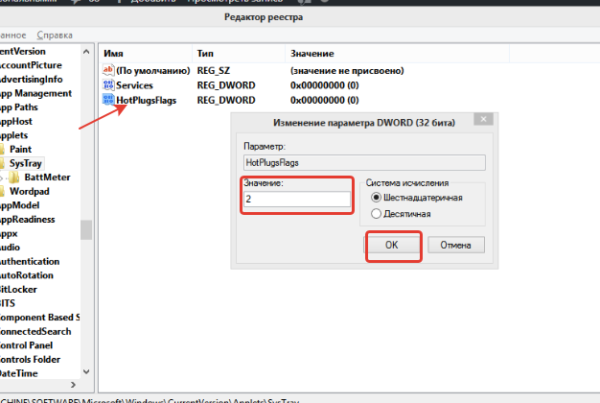Спосіб №1. Область повідомлень
- Наведіть вказівник миші на панель завдань, після чого натисніть на неї правою кнопкою миші.
- Клікніть лівою кнопкою миші на «Властивості».

Натискаємо правою кнопкою миші на панелі задач, клацніть лівою кнопкою миші натискаємо на «Властивості»
- У першій вкладці «Панель завдань» знайдіть «Область сповіщень» і клацніть на «Налаштувати».

У першій вкладці Панель завдань» знаходимо «Область сповіщень» і натискаємо на «Налаштувати»
- Навпаки значка «Проводник» виберіть поведінка «Показати значок сповіщення», підтвердивши вибір натисненням кнопки «ОК». Готове.

Навпаки значка «Провідник» вибираємо поведінка «Показати значок сповіщення», натискаємо «ОК»
Спосіб №2. Редактор реєстру
- Перш ніж проводити маніпуляції з реєстром, необхідно відкрити сам редактор реєстру. Це також можна зробити багатьма способами, але найпростіший з них – це відкрити вікно «Виконати» за допомогою комбінації клавіш «Win+R», після чого ввести «regedit» і натиснути «ОК».

У вікні «Виконати» вводимо «regedit», натискаємо «ОК
- Тепер, коли редактор реєстру у вашому розпорядженні, вам потрібно відкрити наступну гілку: «HKEY_CURRENT_USER>Software> Microsoft> Windows> CurrentVersion> Applets> SysTray».

Відкриваємо гілку «HKEY_CURRENT_USER>Software>Microsoft>Windows>CurrentVersion>Applets>SysTray»
- У відкритій вами папці повинні бути два значення: «Services» і «HotPlugsFlags». Вам потрібно відкрити ці файли подвійним натисканням лівої клавіші мишки і задати такі значення: 1b для «Services», 2 для «HotPlugsFlags».

У правій частині вікна бачимо два параметра «Services» і «HotPlugsFlags»

Подвійним кліком лівою кнопкою миші відкриваємо «Services», в полі «Значення» міняємо 0 на 1b, натискаємо «ОК»

Подвійним кліком лівою кнопкою миші відкриваємо «HotPlugsFlags», в полі «Значення» міняємо 0 на 2, натискаємо «ОК»
- Перезавантажте комп’ютер, щоб зміни вступили в силу.
Безпечне вилучення USB-накопичувача за допомогою програм
Щоб полегшити вашу роботу з флешкою, ви можете скористатися програмою USB Safely Remove. Вона знаходиться у вільному доступі в інтернеті і легко знаходиться будь-яким з пошуковиків. Дана програма володіє функцією безпечного витягання пристрою (що дуже корисно в тому випадку, якщо у вас пропав відповідний значок і не допоміг жоден з вищеописаних способів), а також допомагає забезпечити безпеку даних.
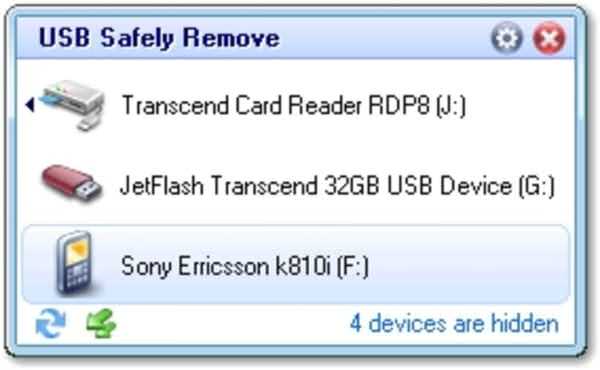
Програма USB Safely Remove для безпечного вилучення USB-накопичувачів
Як би там не було, а рішення про спосіб отримання вашого пристрою приймати належить тільки вам. Можливо, безпека має для вас найвищий пріоритет. Можливо, ви по життю любите ризикувати і дотримуєтеся принципу: «Життя надто коротке, щоб витрачати її на безпечне вилучення флешки». У будь-якому випадку дана стаття допоможе вам і значно полегшить вашу роботу з флеш-накопичувачем.